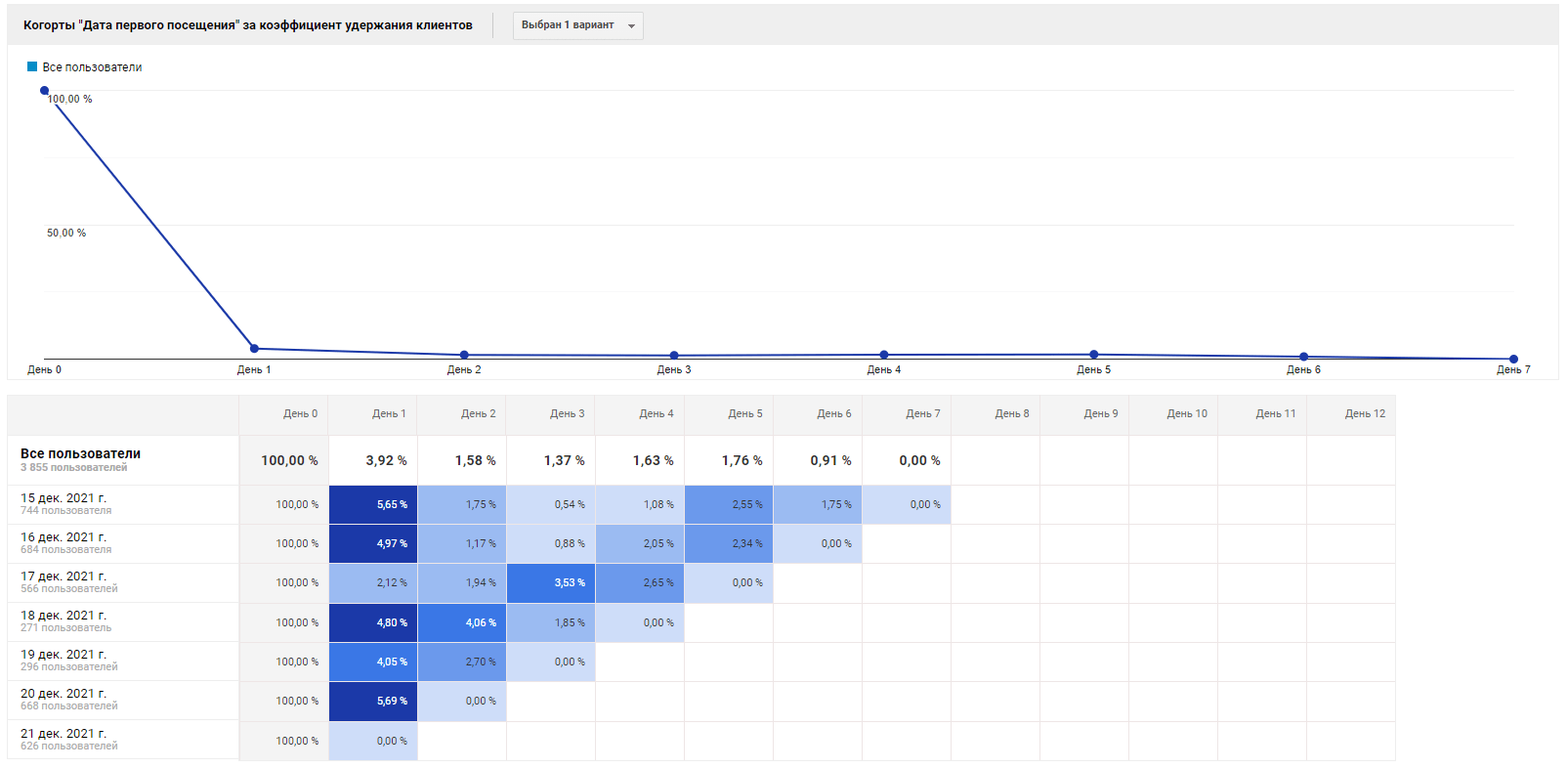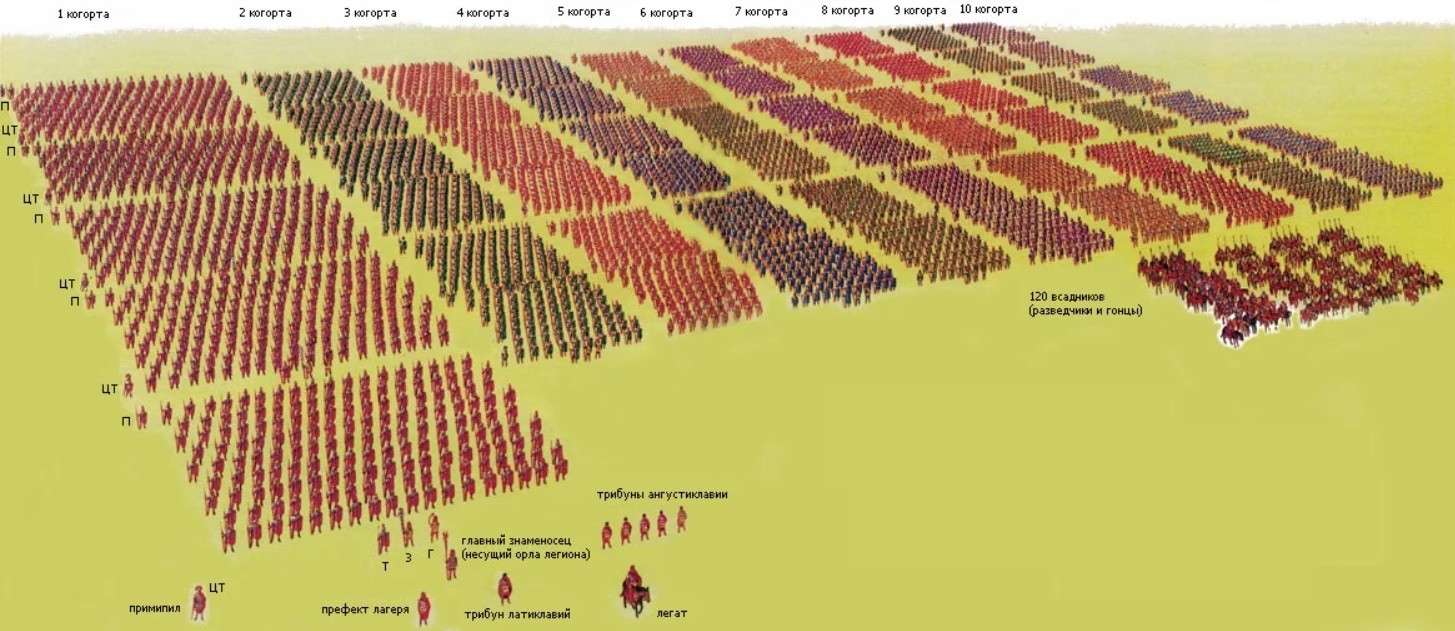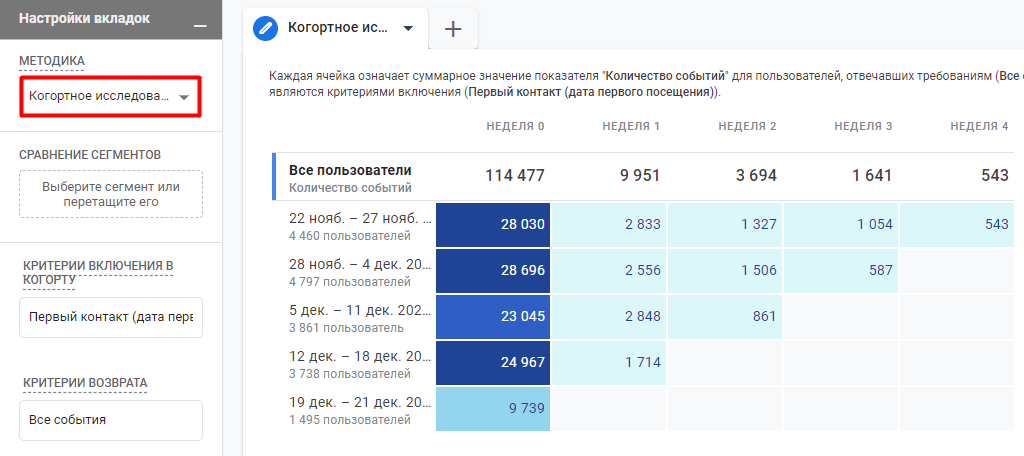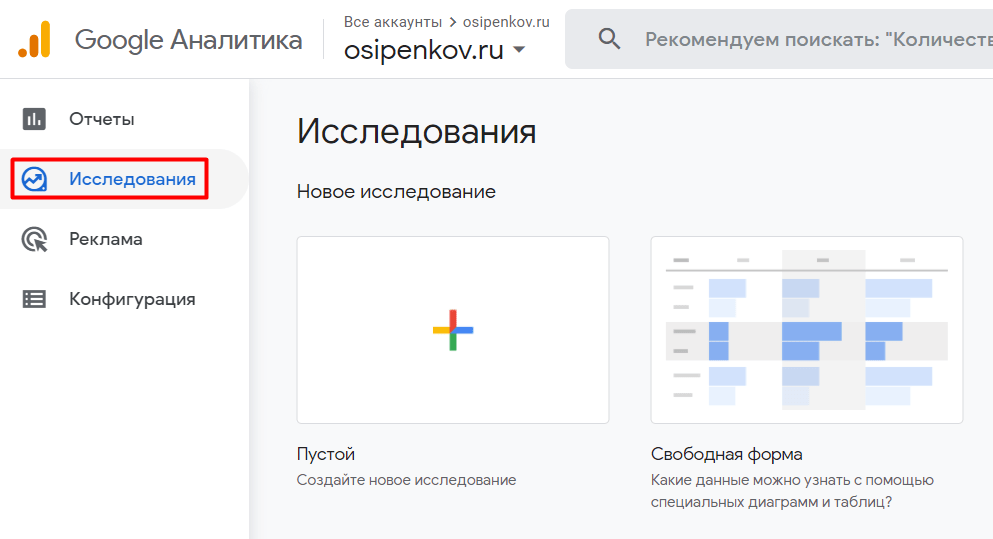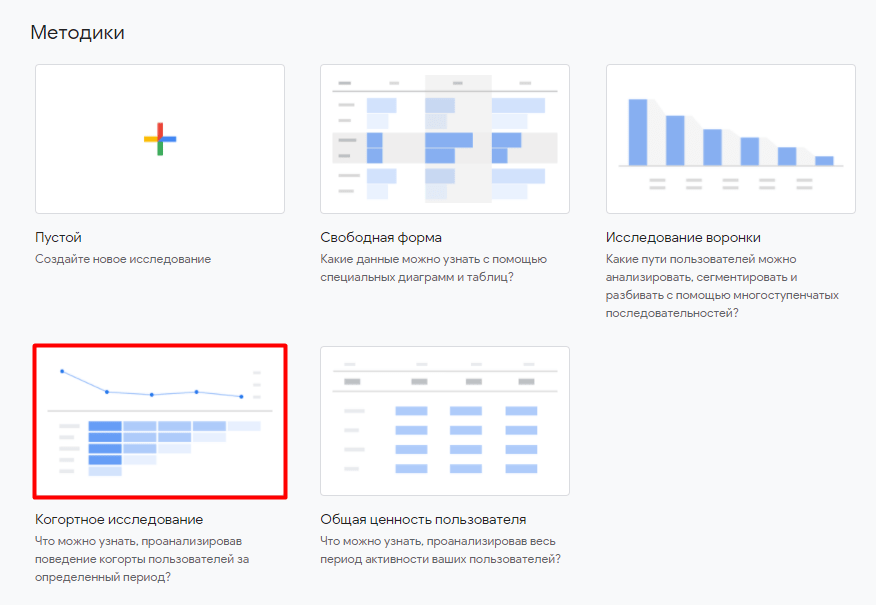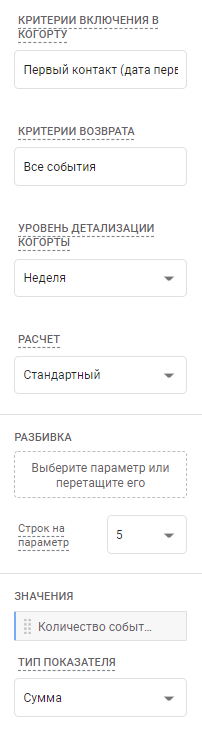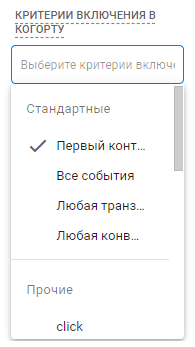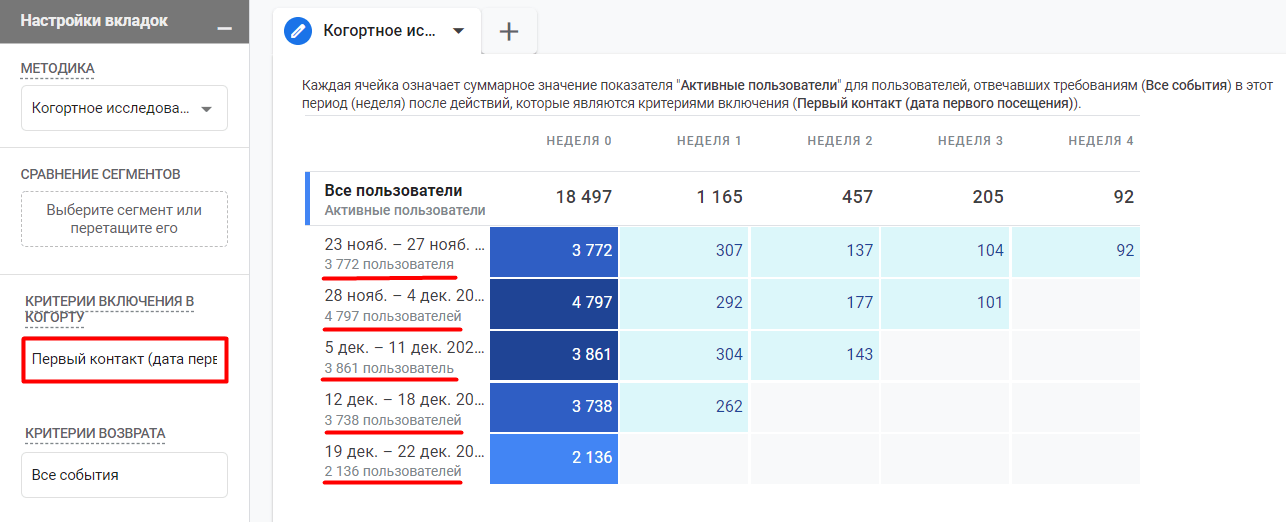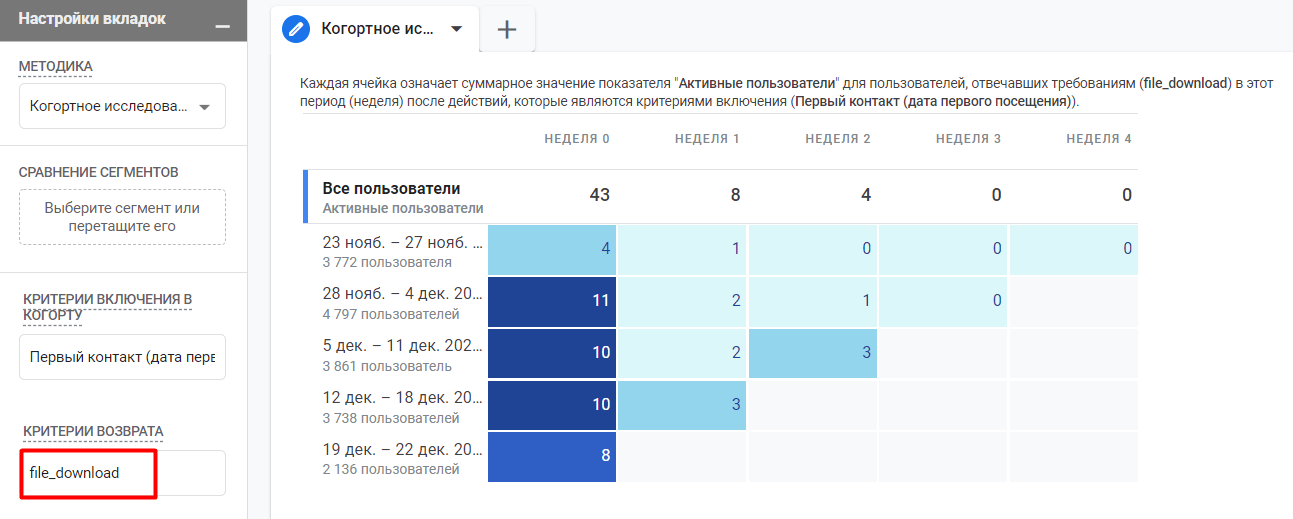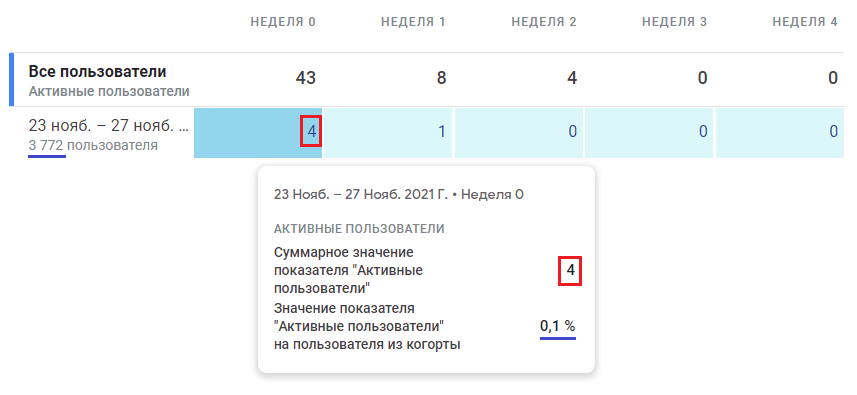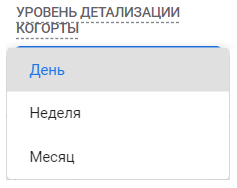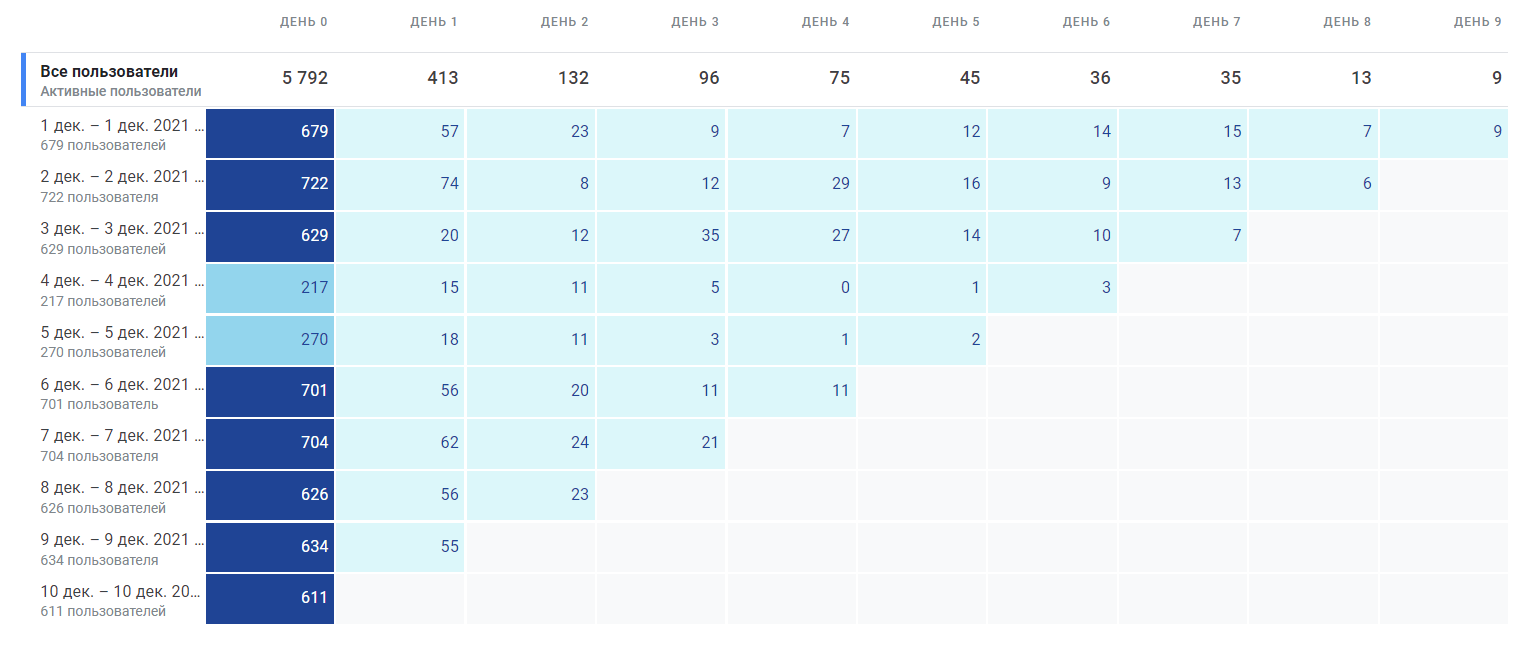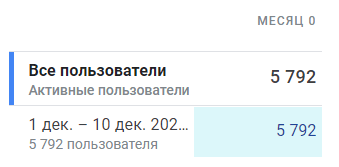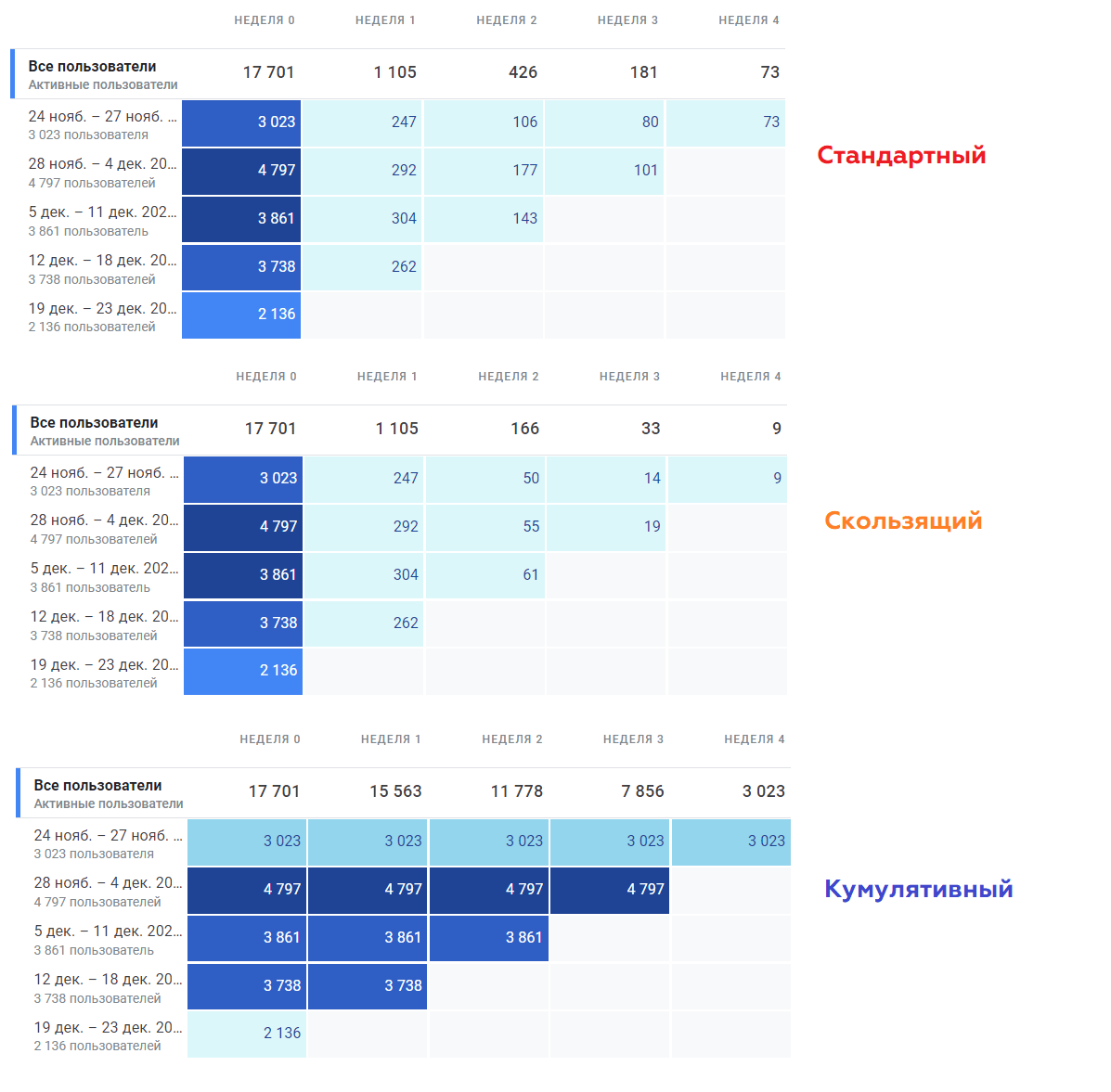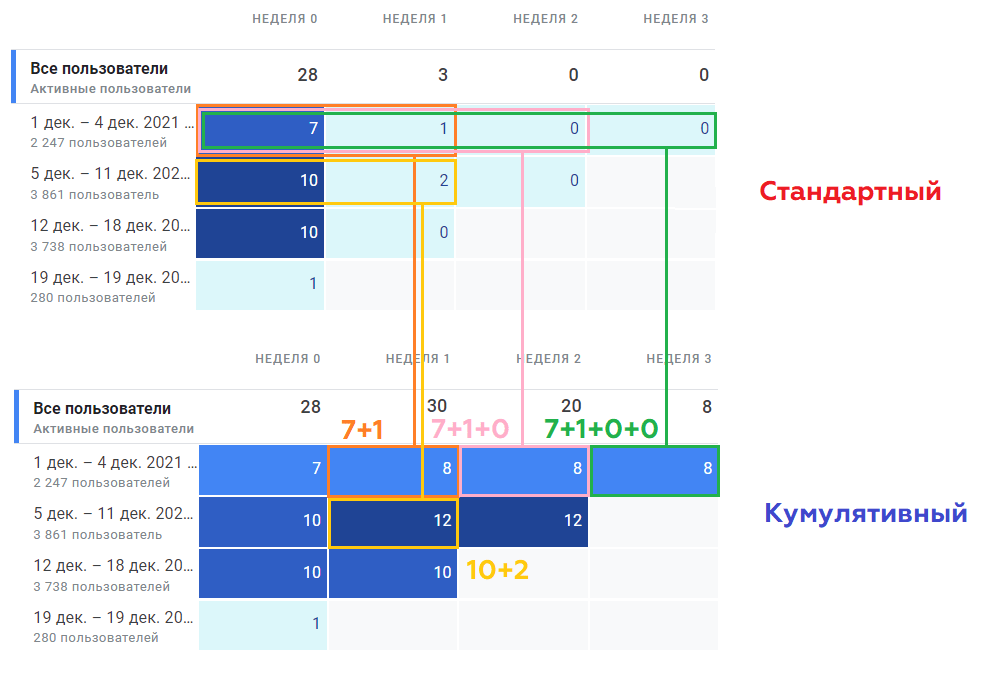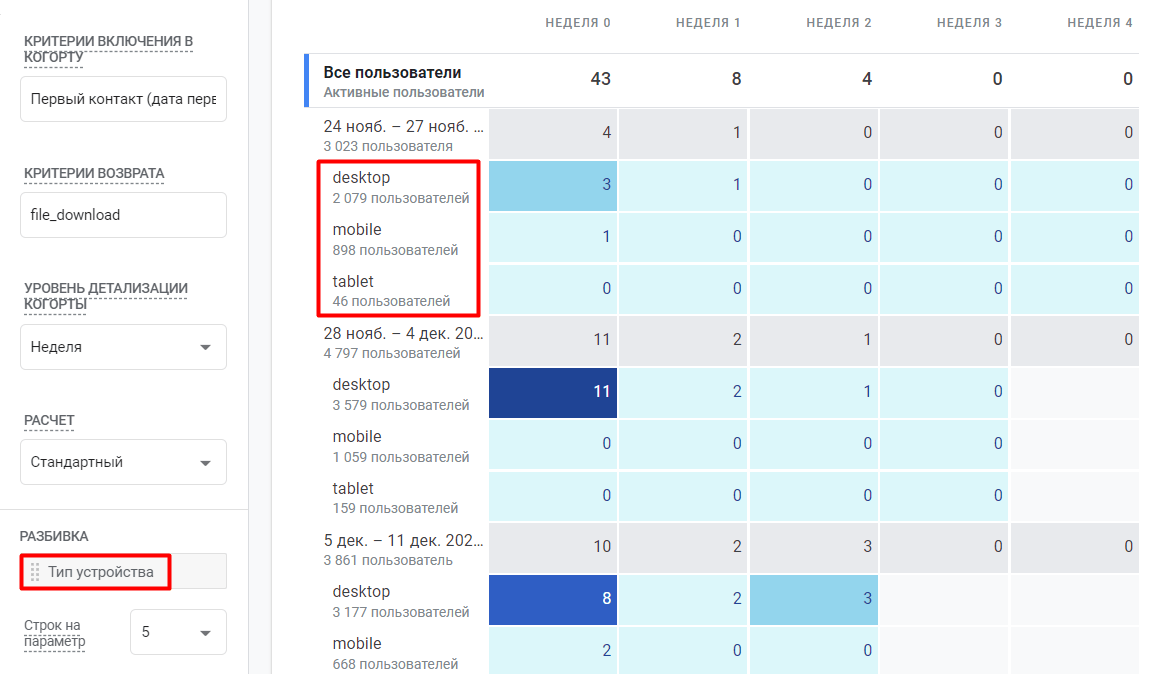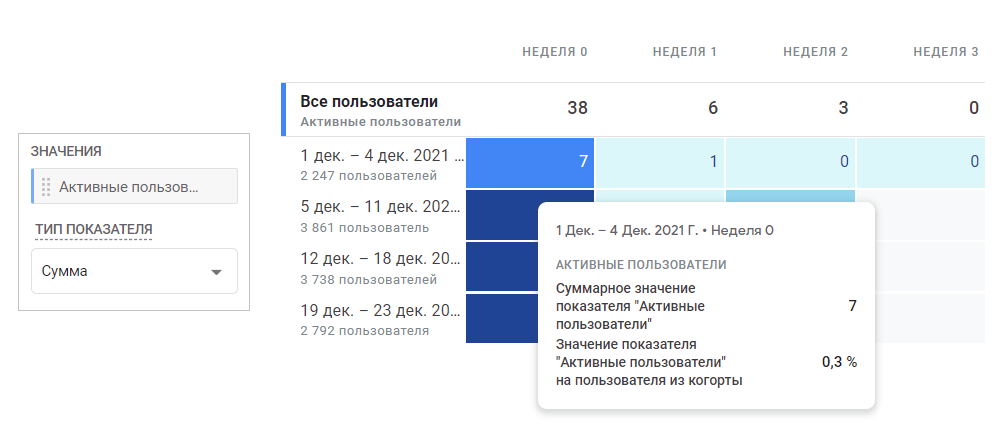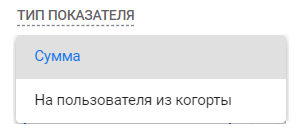Когортное исследование в Google Analytics 4
В предыдущем материале мы подробно разобрали инструмент Исследования: что он из себя представляет, как в нем создаются и редактируются отчеты, какие ограничения могут накладываться на данные, что нужно сделать, чтобы поделиться исследованием с другими пользователями, а также ряд иных полезных функций. В этой статье познакомимся с методикой Когортное исследование (когортный анализ) в Google Analytics 4.
Обновление (февраль 2022): я выпустил электронное руководство по Google Analytics 4. Бесплатно скачать его можно в формате .PDF по ссылке.
Другие методики в Google Analytics 4:
О методике
Когортное исследование (когортный анализ) в Google Analytics 4 - это усовершенствованная методика его предшественника, появившаяся в Universal Analytics в 2015 году в качестве отдельного отчета.
Когорта - это основная тактическая единица в римской армии с конца II века до нашей эры, широко применяемая в пехотных войсках после начала преобразований Гая Мария. Легион, общей численностью в 6000 человек, делился на 10 когорт, из которых 9 имели численность около 480 человек каждая (6 центурий по 80 человек), а 1-я когорта — вдвое больше (960 человек).
Сегодня термин когорта в интернет-маркетинге используется для определения групп пользователей, сделавших нужное нам действие на сайте или в мобильном приложении в определенный промежуток времени. Например, впервые зашли на сайт, скачали приложение, оформили заказ, подписались на рассылку, оплатили покупку. А определенный промежуток времени - это сегодня, вчера, за неделю, в прошлом месяце, в 2000-ых и т.д.
С помощью когортного анализа можно изучить такие группы людей с течением времени и заметить, как их поведение отличается. Например, когда вы отправляете e-mail рассылку, вы понимаете, что из всего количества отправленных писем его откроют не все, а лишь какая-то часть. Еще меньшая часть перейдет из письма на сайт, чтобы посмотреть ваш товар или услугу. И из оставшейся аудитории самое меньшинство сделает заказ. Это классическая воронка перехода из одного состояния в другое. Но что, если мыслить несколько другими категориями?
Предположим, вы отправили 1000 писем и ждете с этой рассылки реальных продаж. В первый день их было 50, во второй день - 30, в третий - 10, в пятый - 2 и т.д. Но если через неделю вы сделаете еще одну e-mail рассылку для 1000 человек, они будут покупать ваш продукт/услугу в их «нулевой (=тот же) день», в то время как другое электронное письмо было отправлено за 7 дней до этого. Вполне вероятно, что их поведение будет сильно отличаться. Когортный анализ может помочь вам сравнить этих людей по способу и времени покупки, а также выявить различия в таких показателях, как: вовлеченность, удержание, привлечение или реакция на рекламные активности.
Основной задачей когортного анализа является нахождений таких групп потребителей, которым мы должны помочь потратить больше денег на наши продукты или услуги, чтобы, в свою очередь, заработать больше денег для компании/себя. И если раньше в Universal Analytics отчет имел ряд существенных ограничений (например, группировка только по дате первого посещения пользователем сайта), которые не позволяли нам в полной мере использовать все преимущества когортного анализа, то с появлением отдельного исследования в Google Analytics 4 аналитики получили больше гибкости в выборе данных, а также возможность изучать динамику поведения групп пользователей на сайте или в приложении.
Примечание: когорты в GA4 основываются только на данных об устройствах пользователей, а не на идентификаторах самих пользователей (User-ID). Такое сообщение Based on device data only вы будете видеть всегда в правом верхнем углу когортного исследования.
Создание исследования
Чтобы создать методику Когортное исследование (когортный анализ), перейдите в раздел Исследования из левой боковой панели:
Из галереи шаблонов выберите методику Когортное исследование:
При выборе этой методики на панели Настройки вкладок появятся новые функции. Это:
- критерии включения в когорту (тип когорты в Universal Analytics);
- критерии возврата;
- уровень детализации когорты (размер когорты в Universal Analytics);
- расчет когорты;
- разбивка;
- значения (показатель в Universal Analytics).
Примечание: вкладка Переменные для каждого типа исследования разобрана в этой статье.
Критерии включения в когорту (Cohort inclusion)
Перед тем, как начать когортное исследование (когортный анализ), вы должны определиться с условием добавления пользователя в когорту. В GA4 они могут быть такими:
- Первый контакт (дата первого посещения): первое посещение приложения или сайта, то есть когда Google Analytics 4 впервые установил уникальный идентификатор пользователя (он же Client ID, _ga);
- Все события: первое событие для пользователя в выбранном диапазоне дат.
- Любая транзакция: первая транзакция пользователя в выбранном диапазоне дат.
- Любая конверсия: первое событие-конверсия для пользователя в выбранном диапазоне дат.
- Прочие: определенное событие, запущенное пользователем (любое, которое вы отслеживаете и передаете в Google Analytics).
Например, при выборе критерия включения в когорту Первый контакт (дата первого посещения) с уровнем детализации когорты (неделя) и показателем Активные пользователи само исследование может выглядеть следующим образом:
Пользователи с выбранным критериям включения в когорту будут представлены в самом левом столбце визуализации (на скриншоте выделены красным). Это означает буквально следующее:
- с 23 по 27 ноября сайт впервые посетили 3772 пользователей;
- с 28 ноября по 4 декабря сайт впервые посетили 4797 пользователей;
- с 5 по 11 декабря сайт впервые посетили 3861 пользователей;
- с 12 по 18 декабря сайт впервые посетили 3738 пользователелей;
- с 19 по 22 декабря (неполная неделя) сайт впервые посетили 2136 пользователей.
Критерии возврата (Return criteria)
Помимо критерия включения в когорту необходимо задать условие, при выполнении которого добавленные пользователи будут оставаться в когорте:
- Все события: для пользователя зарегистрировано хотя бы одно событие за выбранный для исследования период.
- Любая транзакция: для пользователя зарегистрирована хотя бы одна транзакция за выбранный для исследования период.
- Любая конверсия: для пользователя зарегистрировано хотя бы одно событие-конверсия за выбранный для исследования период.
- Прочие: определенное событие, запущенное пользователем в течение выбранного для исследования периода (любое, которое вы отслеживаете и передаете в Google Analytics).
Что это означает?
Предположим, вы выбрали критерий включения в когорту Первый контакт (дата первого посещения), а в качестве критерия возврата - событие file_download, которое срабатывает, когда пользователь нажимает на ссылку скачивания файла на вашем сайте или в приложении. Добавив тот же уровень детализации когорты (неделя) и показатель Активные пользователи, мы получим такие результаты исследования:
Над таблицей вы увидите надпись, в которой поясняется суть конечной визуализации. Для моего примера: Каждая ячейка означает суммарное значение показателя "Активные пользователи" для пользователей, отвечавших требованиям (file_download) в этот период (неделя) после действий, которые являются критериями включения (Первый контакт (дата первого посещения)).
Поскольку мы не меняли критерий включения пользователей в когорту, то в левом столбце визуализации остались те же самые цифры по пользователям. А вот в самих периодах данные в ячейках изменились. Теперь для Неделя 0 они соответствуют значениям 4, 11, 10, 10 и 8, для Неделя 1 - 1, 2, 2, 3, для Неделя 2 - 0, 1, 3 и т.д.
Чтобы понять смысл отображаемых цифр, давайте рассмотрим одну когорту - неделю с 23 по 27 ноября:
Согласно исходным данным, критерий включения в когорту - Первый контакт (дата первого посещения). Всего в эту неделю было зафиксировано 3772 пользователя. Критерий возврата - событие file_download, стандартный метод расчета, уровень детализации когорты - Неделя, а значение, которое задано в исследовании - Активные пользователи. Таким образом:
- в "нулевую неделю" (с 23 по 27 ноября, в тот же период, что и дата первого посещения пользователя, Неделя 0) событие file_download совершило 4 активных пользователя;
- в следующую неделю (с 28 ноября по 4 декабря, она же Неделя 1) из тех 3772 пользователей, что были включены в когорту, событие file_download совершило 1 активный пользователь;
- в следующую неделю (с 5 по 11 декабря, она же Неделя 2) из тех 3772 пользователей, что были включены в когорту, событие file_download совершило 1 активный пользователь;
- в следующую неделю (с 12 по 18 декабря, она же Неделя 3) из тех 3772 пользователей, что были включены в когорту, событие file_download совершило 0 активных пользователей (никто не совершил события скачивания);
- в следующую неделю (с 19 по 22 декабря, она же Неделя 4) из тех 3772 пользователей, что были включены в когорту, событие file_download совершило 0 активных пользователей (никто не совершил события скачивания);
Наведя на значение конкретной ячейки, вы увидите всплывающее окно с суммарным значением выбранного показателя, а также долю этого показателя на пользователя из когорты (для моего примера: 4 / 3772 * 100% = 0,1%).
Примечание: при выборе одинаковых критериев включения и возврата в когорту данные по пользователям и значения в Неделя 0 будут совпадать.
Уровень детализации когорты (Cohort granularity)
Данный параметр задает временной интервал, по которому будет считаться отдельная когорта, а также определяет период включения и возврата в когорту. Количество уровней детализации одинаково для обоих условий.
Доступно 3 уровня детализации:
- День - от полуночи до полуночи в часовом поясе, который вы установили в своем ресурсе Google Analytics 4;
- Неделя - с полуночи воскресенья до полуночи субботы включительно (не 7 последних дней).
- Месяц - с первого числа месяца до последнего числа месяца.
В Universal Analytics этот параметр называется размер когорты.
От выбранного диапазона дат в исследовании и уровня детализации зависит размер итоговой таблицы. Чем больше период и ниже уровень детализации, тем визуализация (таблица) будет больше. Например, с периодом исследования 10 дней и уровнем детализации День таблица принимает такой вид:
С уровнем детализации Неделя:
И Месяц:
Расчет (Calculation)
Эта настройка определяет то, как действия пользователей за выбранный период влияют на расчет показателей в каждой ячейке исследования.
Существует три типа расчета:
- Стандартный (Standard) - в каждой ячейке будет содержаться количество пользователей, которые соответствовали критериям возврата за этот период, независимо от их действий в другие периоды;
- Скользящий (Rolling) - в каждой ячейке будет содержаться количество пользователей, которые соответствовали критериям возврата за этот период, а также за предыдущий период, то есть на постоянной основе переходили из периода в период;
- Кумулятивный (Cumulative) - в каждой ячейке будет содержаться количество пользователей, которые соответствовали критериям возврата в любой период исследования.
Пример визуализаций со всеми тремя типами расчета:
Давайте рассмотрим одну когорту во всех трех типах:
В период с 24 по 27 ноября сайт впервые посетили 3023 пользователя. Из этих 3023 новых пользователей 247 вернулись в течение последующей недели. Еще через неделю из 3023 новых пользователей вернулись 106, еще через неделю - 80 и т.д. Это стандартный тип расчета, при котором определяются пользователи когорты, которые возвращаются в каждый конкретный период.
Если перейти к скользящиму типу расчета, то там ситуация иная. В первую неделю число пользователей аналогично стандартному типу, а вот начиная со второй недели значения отличаются. Все дело в том, что при скользящем типе учитывается то, как пользователи посещают ваш сайт или приложение на постоянной основе, из периода в период без пробелов. То есть число 50 означает, что такое количество пользователей возвращались и в первую, и во вторую неделю. 14 пользователей были на сайте и в первую, и во вторую, и в третью неделю. А 9 пользователей заходили на сайт постоянно в течение 4 недель подряд, не пропуская ни одного периода.
При кумулятивном (накопительном) типе расчета у нас значения во всех ячейках равны и составляют 3 023 пользователя. Но если рассмотреть другой пример, то можно заметить, как от периода к периоду данные накапливаются - значение в ячейке последующего периода суммируется со значениями ячейки предыдущего периода.
Разбивка (Breakdown)
Вы можете добавить в исследование дополнительный параметр, чтобы разбить когорты на подгруппы и сравнить данные между собой. Например, вот так выглядят когорты, разбитые по типам устройств:
При использовании разбивки по параметрам пользователям будет приписываться первое полученное значение параметра. Например, пользователь совершил первое посещение с мобильного устройства, а затем в тот же день зашел на сайт с компьютера. Он окажется только в категории Мобильные устройства (mobile) для этой когорты.
Значения (Values)
Добавьте показатель (только один!), который будет отражаться в таблице когорты. Например, если выбрать показатель Активные пользователи, в каждой ячейке таблицы вы увидите, какое количество активных пользователей соответствует критерию включения в когорту.
Кроме этого, вы можете задать тип отображения показатели:
- Сумма - суммарное значение показателя
- На пользователя из когорты - отношение суммарного значения показателя к общему числу пользователей в когорте.
Ограничения когортного исследования (Limits)
- отчет может отображать только до 60 когорт;
- при разбивке когорт с использованием дополнительного параметра в отчете будут отображаться только 15 первых строк;
- для демографических параметров (пол, возраст) в Google Analytics 4 используются пороговые значения. Если статистики по пользователям в когорте слишком мало, то они не будут отображаться в отчете, поскольку может быть нарушена анонимность данных.
Дополнительную информацию про когортное исследование (когортный анализ) в Google Analytics 4 вы можете получить в официальной документации Google.